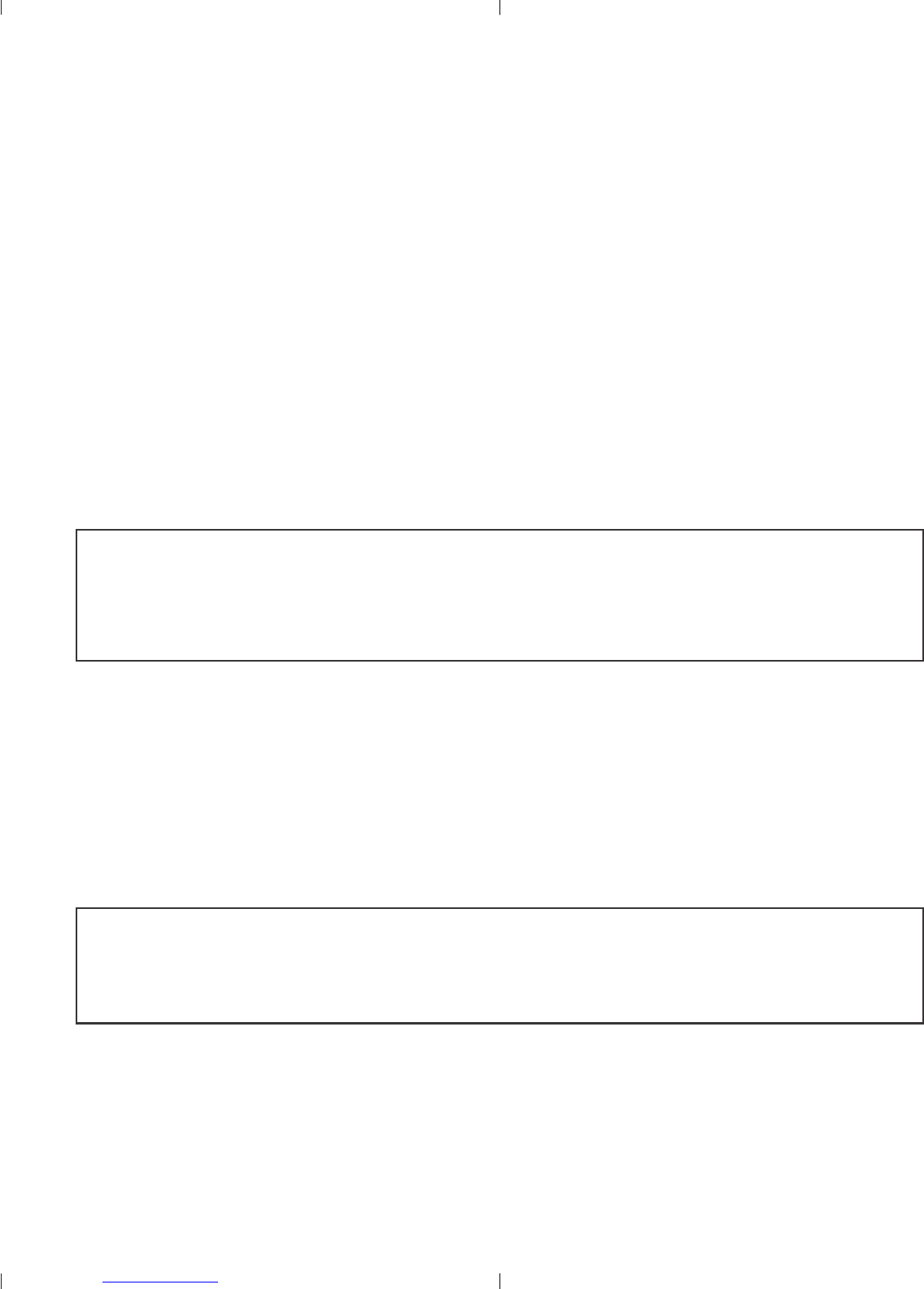39
5. Características especiales
Sólo para Windows
Clips de vídeo para PC (Sólo en modo PC)
La cámara Concord Eye-Q Go LCD puede capturar clips de vídeo en
directo en el equipo mediante el software ArcSoft VideoImpression
Para capturar clips de vídeo en el equipo:
1. Inicie el software ArcSoft VideoImpression haciendo clic en Inicio de
programas- ArcSoft Camera Suite y elija VideoImpression de la lista de
aplicaciones de la pantalla.
2. Haga clic en el icono NEW (Nuevo).
3. Haga clic en el icono CAPTURE (Capturar).
Nota: Si no se muestra el vídeo, seleccione "Concord Eye-Q
Go LCD Video Clips" (Clips de vídeo de Concord Eye-Q Go LCD) en la
Lista de controladores y haga clic en el icono Live (En directo) para
ver el vídeo en directo.
Grabación de clips de vídeo:
1. Siga los pasos 1 a 3 que se indican más arriba.
2. Haga clic en el icono RECORD (Grabar). Para detener la grabación,
pulse el botón ESC del teclado o haga clic en el icono PAUSE (Pausa)
de la pantalla.
3. Para guardar el vídeo, haga clic en el icono SAVE (Guardar) y siga las
indicaciones que aparecen en la pantalla.
Nota: Para editar, manipular o crear clips de vídeo mediante todas las
funciones que ofrece VideoImpression, consulte la guía de software de
ArcSoft para obtener más instrucciones.